Microsoft Excel – это наиболее важная составная часть пакета Microsoft Office, используемая миллионами людей, среди которых и разработчики, и простые пользователи. Согласно статистике, те пользователи (а их около 90% от общего числа), которые применяют только средства рабочего листа MS Excel и не используют возможности, предоставляемых VBA, реализуют лишь не более 10% от истинных способностей MS Excel. Таким образом, большая часть средств и возможностей MS Excel остается невостребованной в связи с тем, что пользователям не всегда известно о наличии VBA, или же они не умеют им пользоваться. Давайте разберемся, как более эффективно использовать объединенную мощь MS Excel и VBA.
Сдай на права пока
учишься в ВУЗе
Вся теория в удобном приложении. Выбери инструктора и начни заниматься!
Основные сведения об объектах, методах и свойствах MS EXCEL
В модели объектов Excel имеются более 100 объектов и семейств. Однако достаточно использования только небольшого количества объектов, чтобы выполнить большинство всех возможных действий. Наиболее часто используемыми объектами являются Application, Workbook (Workbooks), Worksheet (Worksheets) и Range.
Выпадающие списки в Excel
-
Application (приложение) — само приложение MS EXCEL в целом. Включает глобальные устанавливаемые параметры (стиль ссылок, режим проведения вычислений) и встроенные функции MS EXCEL. Объект Application.Excel имеет свойство Workbooks, возвращающее Workbooks — коллекцию всех открытых книг. Каждый элемент коллекции — рабочая книга — является объектом класса Workbook.
Свойствами объекта Application являются: ActiveWorkbook (активная рабочая книга) и ActiveWindow (активное окно).
- Quit — завершает работу с EXCEL;
- Undo — отменяет последнее выполненное действие
- Activate -активизирует рабочую книгу;
- Close — закрывает рабочую книгу;
- Save — сохраняет рабочую книгу;
- Name — имя рабочего листа;
- Previous — предыдущий рабочий лист;
- Visible — режим видимости рабочего листа (скрыт или показан).
К методам объекта относятся:
- Activate — активизирует рабочий лист;
- Calculate — заново вычисляет значения в ячейках рабочего листа;
- Delete — удаляет рабочий лист;
- Protect — защищает рабочий лист.
Объект Worksheet, который представляет один рабочий лист, имеет свойство Cells, возвращающее объект Range. Он может задавать как все ячейки рабочего листа, так и любую ее часть.
- Cells, Columns, Rows — возвращают коллекции ячеек, столбцов или строк, входящие в объект Range;
- Column, Row — возвращают соответственно номер первого столбца или первой строки в области объекта Range;
- Value — значение указанной ячейки. Если она пуста, то возвращается значение Empty, что можно проверить, вызвав функцию IsEmpty;
- Font — используемый в интервале шрифт;
- Formula — формула интервала;
- Name — имя интервала.
Синтаксис установки значения объекта имеет вид:
Как создать таблицу рабочих дней #excel #лайфхак #фишки #exceltips #exceltutorial #excelformula
В данном случае значение может быть представлено константой или формулой, возвращающей постоянное значение, и принадлежать к одному из трех типов:
- Числовому значению. Например, для установки размера шрифта: ActiveCell.Font.Size = 14
- Строке символов. Например: ActiveCell.Font.Name = «Courier New Cyr»
- Логическому значению: ActiveCell.Font.Italic = True
К основным методам объекта Range относятся:
- Clear — полностью очищает интервал (в том числе и форматирование);
- ClearContents — очищает содержимое ячеек интервала;
- ClearFomats — очищает форматирование ячеек интервала;
- Copy — копирует интервал в буфер обмена;
- Offset — возвращает интервал с указанным смещением относительно первоначального интервала;
- Paste — вставляет содержимое буфера обмена в интервал;
- Select — выделяет интервал.
Синтаксис вызова метода объекта имеет вид:
«Создание приложений на языке VBA для MS EXCEL»
Готовые курсовые работы и рефераты
Решение учебных вопросов в 2 клика
Помощь в написании учебной работы
Пример разработки приложения
Попробуем построить приложение, которое осуществляет пересчет значений веса из граммов в фунты. Разберем этот процесс поэтапно:
- Разработка формы (рис.1). На данном этапе помещаем на форму метку Label1. Компонент Label1 предназначен для вывода статического текста, например, для заголовков. Свойство Caption содержит текст, отображаемый в метке. Текст метки можно изменять в окне свойств или динамически в процессе выполнения программы. Установим свойство Caption равным «Введите значение веса в граммах». Рядом поместим еще одну метку Label2. Зададим свойству Caption значение «Результат». Под первой меткой установим компонент TextBox1, под второй — метку Label3, в которой очистим свойство Caption. Компонент TextBox представляет собой текстовое поле. Он имеет фокус ввода и, следовательно, может служить окном ввода данных. Установим на форму компонент CommandButton. Этот компонент представляет собой командную кнопку. В графическом интерфейсе Windows командные кнопки связывают с определенными действиями. Изменим свойство Caption для кнопки на «Расчет». Изменим шрифт текста в метках и на кнопке, воспользовавшись свойством Font каждого из компонентов. Затем изменим цвет шрифта с помощью свойства ForeColor. Далее запускаем приложение на выполнение нажатием клавишы . Форма для общего примера: В данном приложении расчет не выполняется. Для придания форме функциональности нужно написать код.
- Написание кода. Каждой форме соответствует окно кода, в котором записывают операторы программы. Текст программы составляется по специальным правилам и описывает алгоритм работы программы. Такая программа делает форму функциональной. Окно кода вызываем командой View – Code или нажатием функциональной клавиши F7, или кнопки View Code (расположенной слева с краю над надписью VBA Project). Вызовем окно кода двойным щелчком мыши или нажатием F7. В окне кода в верхней части имеются два ниспадающих списка. В левом отображаются имена компонентов, установленных на форму. В правом — события, на которые может откликаться компонент. В окне кода имеется заготовка процедуры, которая будет выполняться при нажатии на кнопку (обработчик события). Событие Click (по щелчку) возникает в работающей программе при щелчке по кнопке мышью. Private Sub CommandButton1_Click() End Sub В имени процедуры указываются имя компонента и событие, обрабатываемое этим компонентом. Чтобы вставить в окно новую строку (строки), необходимо в начале с помощью клавиш курсора или щелкнув по окну мышью поставить текстовый указатель на нужное место, а затем с помощью клавиатуры ввести текст. Между служебными словами Sub и End введите следующие операторы языка VBA: $x = Val(TextBox1.Text)$ $y = x / 400$ $Label3.Caption = Str(y) + » Фунт.»$ В первом операторе присваивания переменная Х принимает значение, введенное в окно редактора. Свойство Text компонента TextBox1 содержит то, что в ходе работы программы вводится в окно пользователем. Свойство Text строкового типа, поэтому необходимо преобразовать его в число (функция Val). Второй оператор присваивания — формула пересчета. Для отображения результата расчета используется свойство метки Caption. Функция Str преобразует число в строку. Строки можно складывать. В метке отобразится результат расчета и слово «Фунт». Вместо трех строк можно написать одну строку кода, опустив свойства Caption и Text, так как они является свойствами по умолчанию: Label3 = Val(TextBox1) / 400 Фунт.» Осуществим прогон программы нажатием функциональной клавиши F5. Вводим в окно редактора любое число, и после нажатия на кнопку «Расчет» получаем результат в метке Label3.
Итак, мы познакомились с некоторыми правилами создания приложений Ms Excel с помощью языка программирования VBA.
Источник: spravochnick.ru
Создание макросов в Microsoft Excel
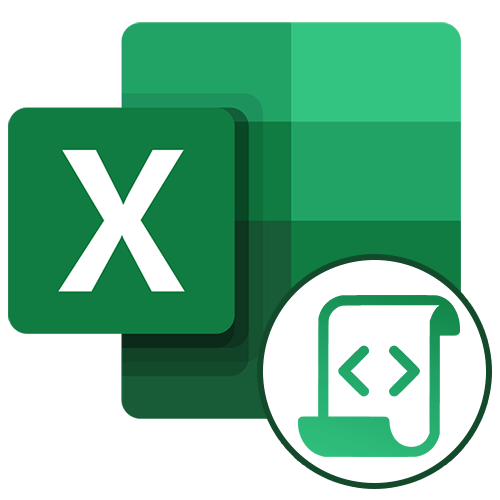
Макросы в Microsoft Excel позволяют значительно ускорить работу с документами в этом табличном редакторе. Эта возможность достигается путем автоматизации повторяющихся действий, записанных в специальный код. Давайте разберем, как создать макросы в программе и как их можно отредактировать.
Способы записи макросов в Excel
Макрос записывается двумя способами: автоматически и вручную. Воспользовавшись первым вариантом, вы просто записываете определенные действия в Microsoft Excel, которые выполняете в данный момент времени. Потом можно будет воспроизвести эту запись. Такой метод очень легкий и не требует знания кода, но применение его на практике довольно ограничено.
Ручная запись, наоборот, требует знаний программирования, так как код набирается вручную с клавиатуры. Однако грамотно написанный таким образом код может значительно ускорить выполнение процессов.
Вариант 1: Автоматическая запись макросов
Прежде чем начать автоматическую запись макросов, нужно включить их в программе Microsoft Excel. Для этого воспользуйтесь нашим отдельным материалом.
Когда все готово, приступаем к записи.
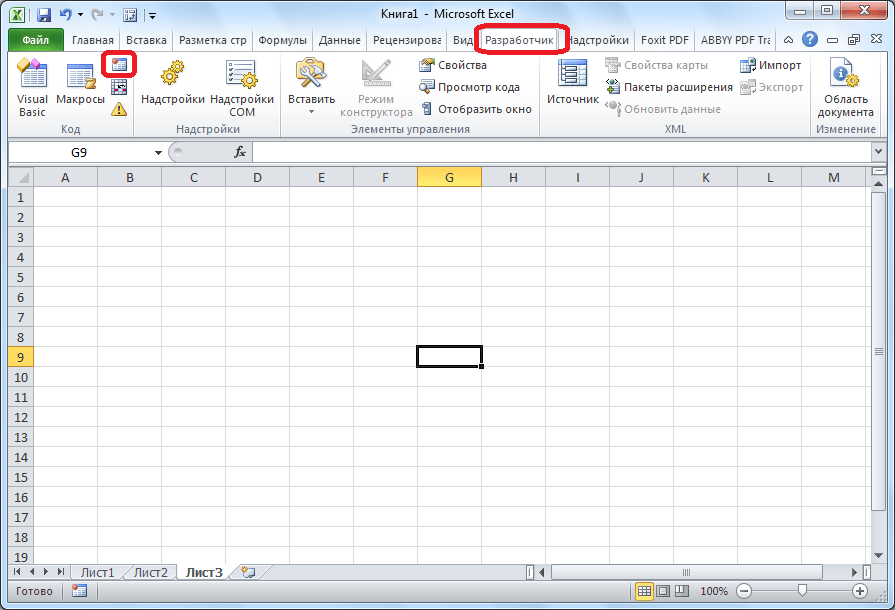
-
Перейдите на вкладку «Разработчик». Кликните по кнопке «Запись макроса», которая расположена на ленте в блоке инструментов «Код».
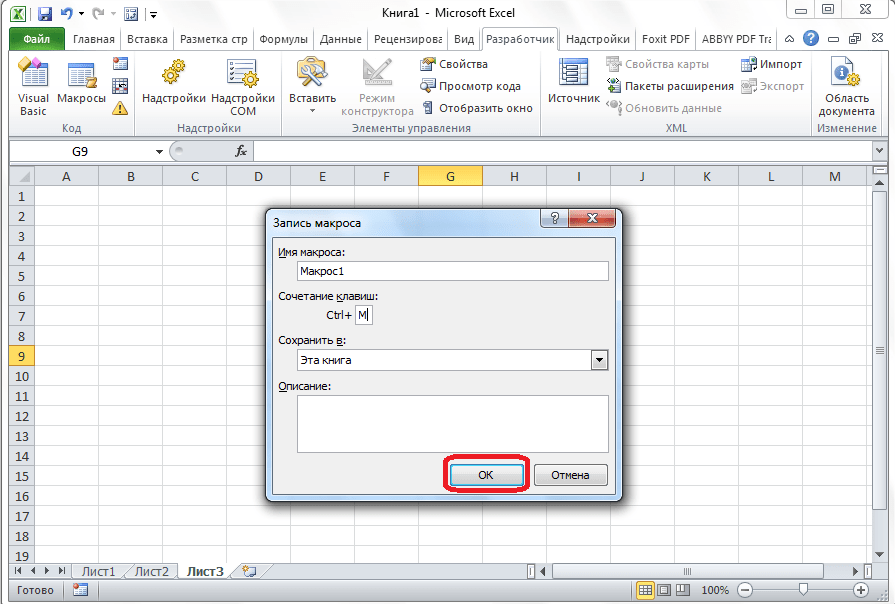
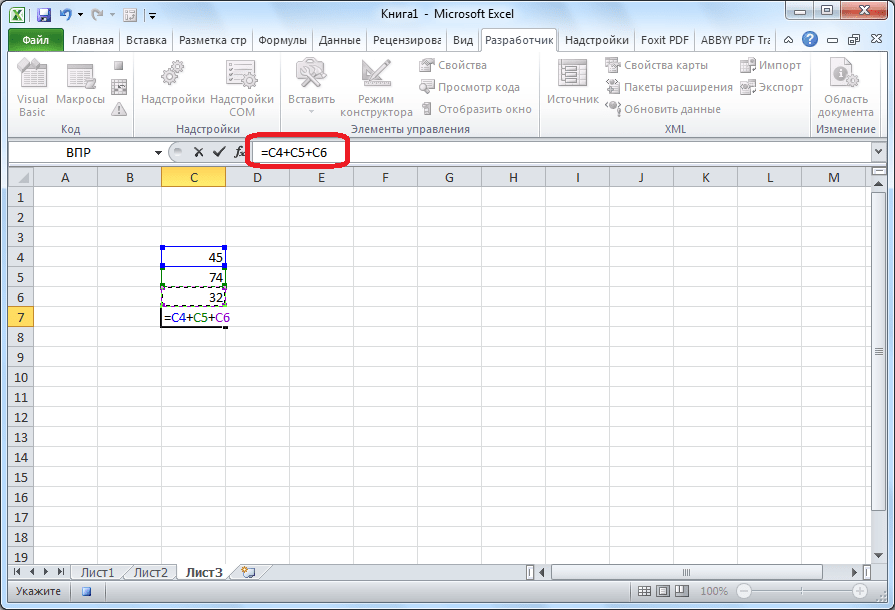
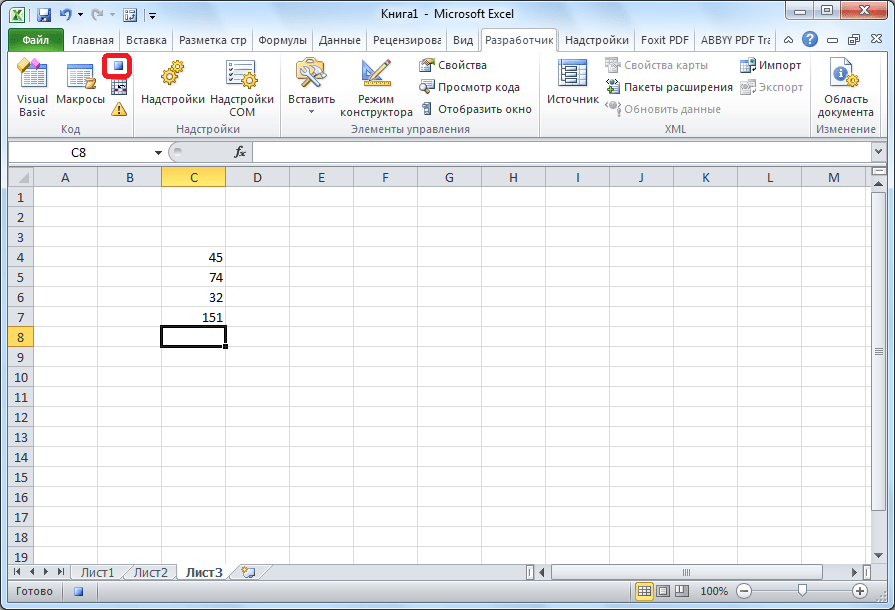
Запуск макроса
Для проверки того, как работает записанный макрос, выполним несколько простых действий.
-
Кликаем в том же блоке инструментов «Код» по кнопке «Макросы» или жмем сочетание клавиш Alt + F8.
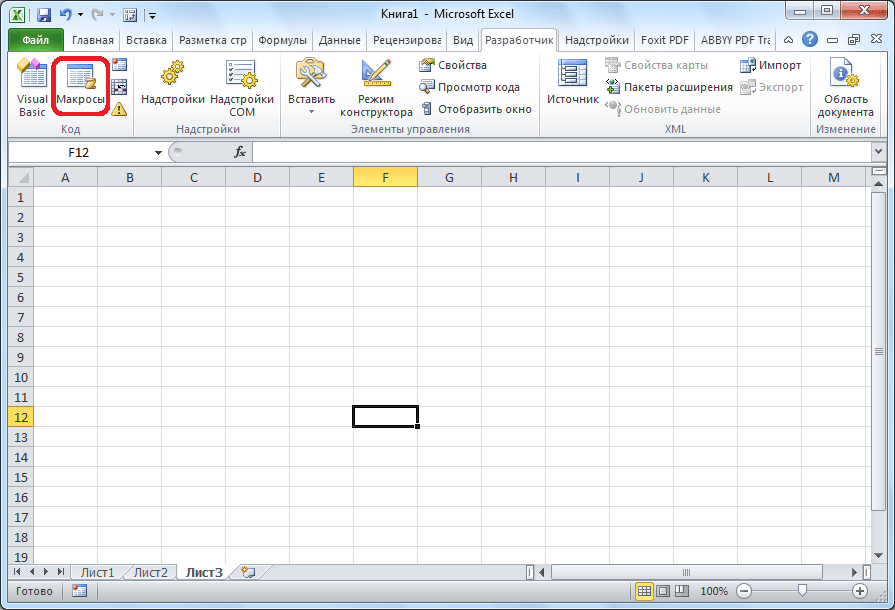
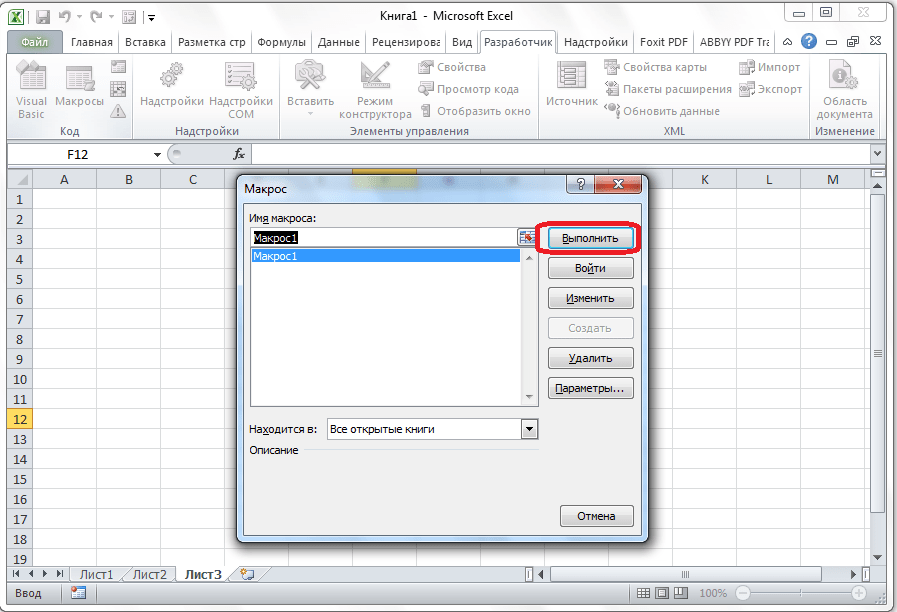
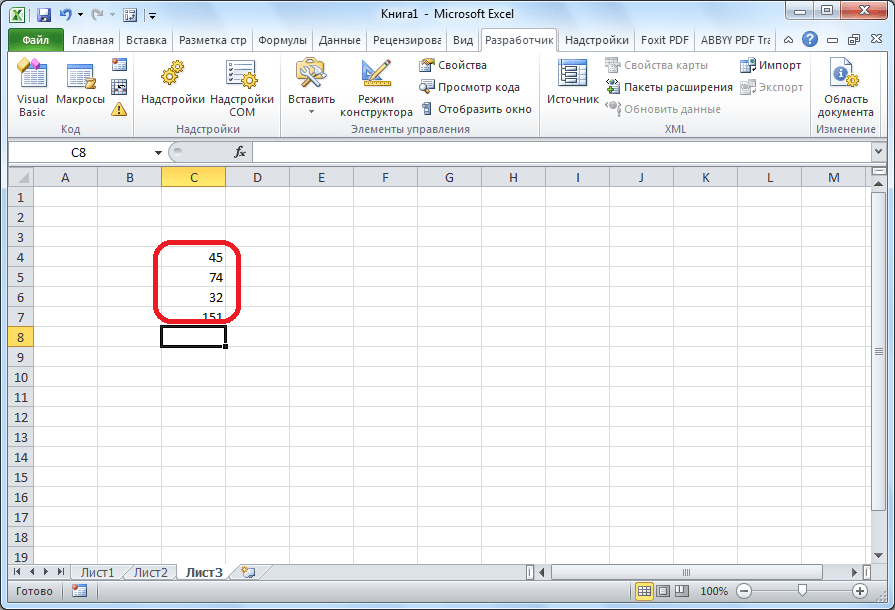
Редактирование макроса
Естественно, при желании вы можете корректировать созданный макрос, чтобы всегда поддерживать его в актуальном состоянии и исправлять некоторые неточности, допущенные во время процесса записи.
-
Снова щелкаем на кнопку «Макросы». В открывшемся окне выбираем нужный и кликаем по кнопке «Изменить».
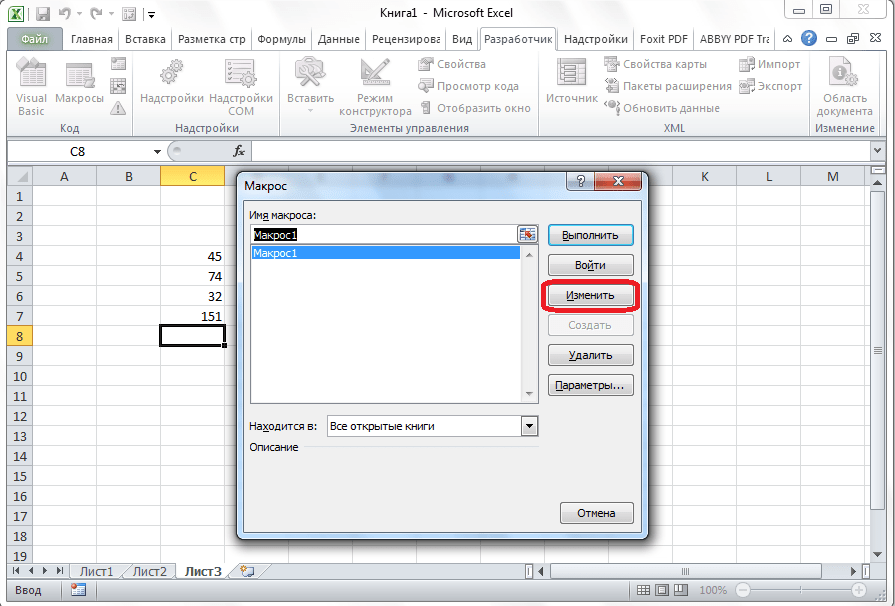
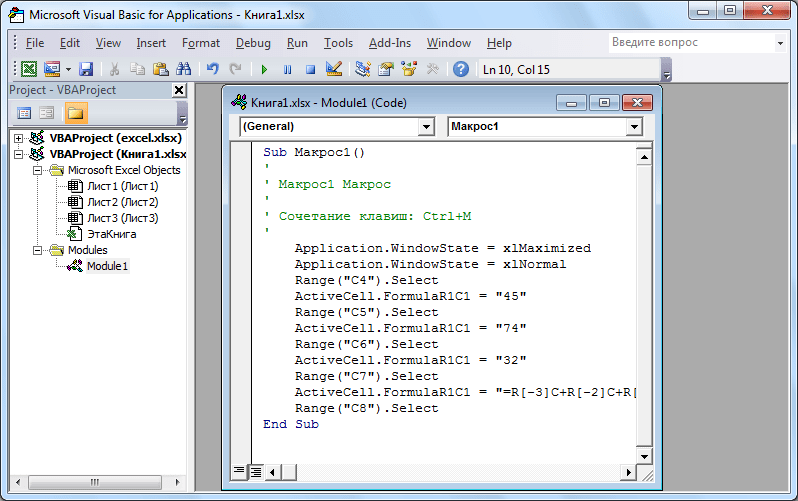
ActiveCell.FormulaR1C1 = «11»
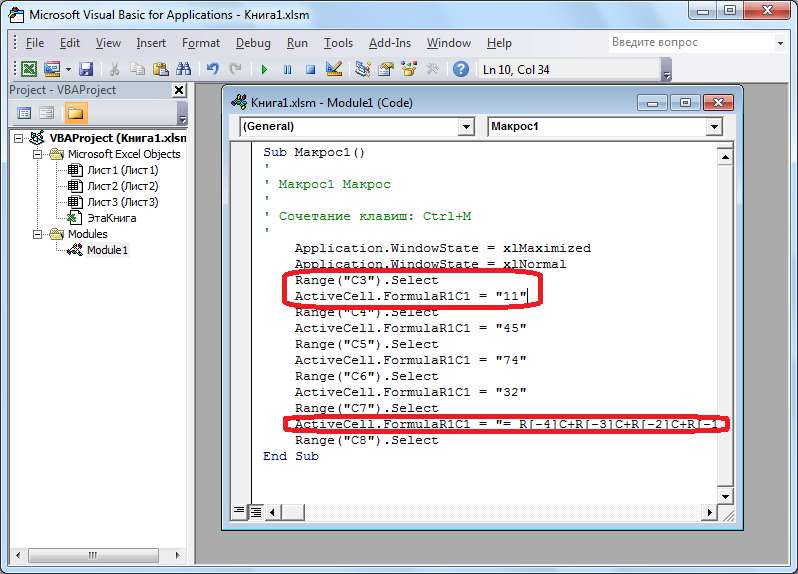
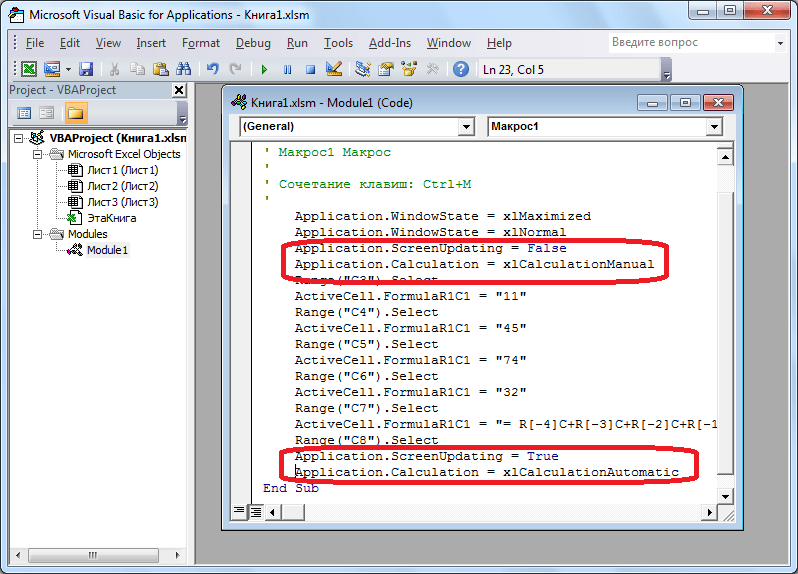
Вариант 2: Написание кода макроса с нуля
Продвинутые пользователи могут выполнять не только редактирование и оптимизацию записанных макросов, но и записывать их код с нуля.
- Чтобы приступить к этому, нужно нажать на кнопку «Visual Basic», которая расположена в самом начале ленты разработчика.
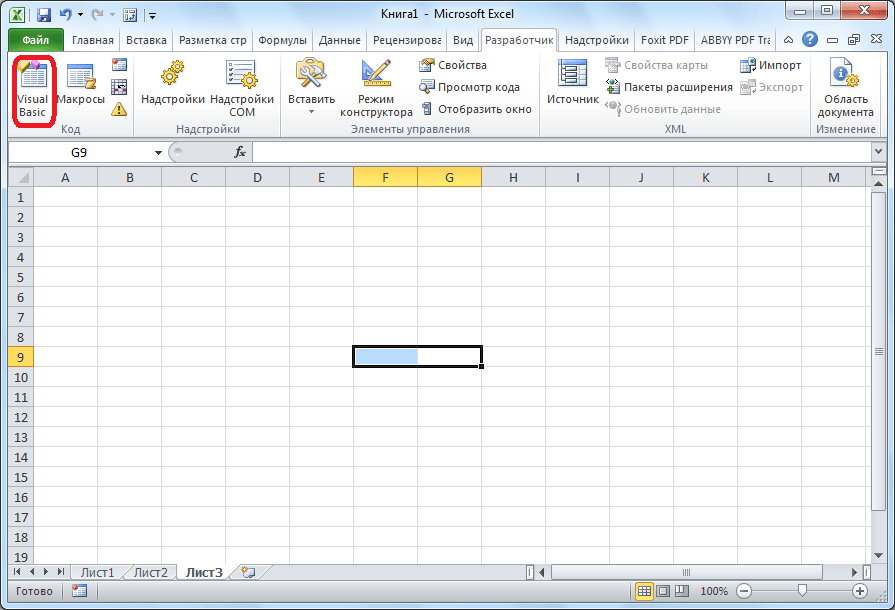
- Откроется окно редактора VBE, которое уже было продемонстрировано в предыдущем варианте.
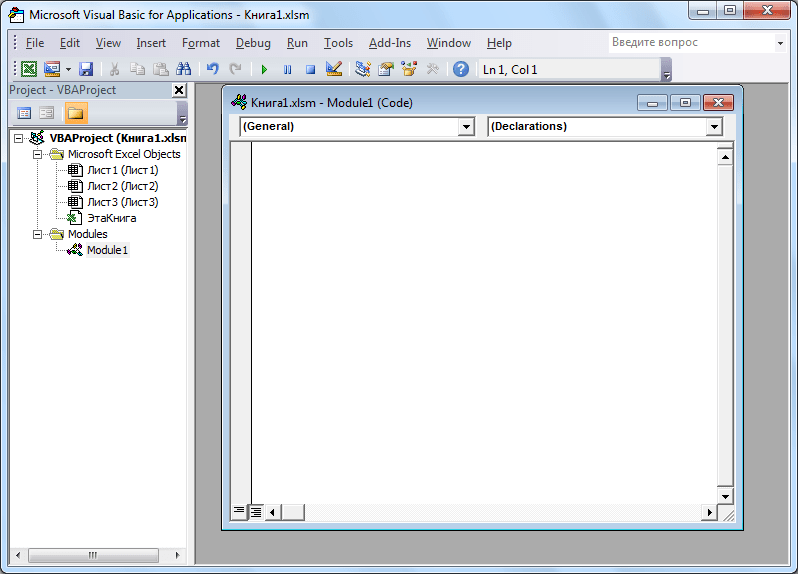
- Программист пишет там код макроса вручную.
Как видим, макросы в Microsoft Excel могут значительно упростить выполнение рутинных и однообразных процессов. Тем не менее в большинстве случаев для этого больше подходят макросы, код которых написан вручную, а не автоматически записанные действия. Кроме того, его код можно оптимизировать через редактор VBE для ускорения процесса выполнения задачи.
Источник: lumpics.ru
как написать программу в экселе
Вопросы и ответы в сфере it технологий и настройке ПК
Краткий обзор по программированию в Excel с помощью VBA
Для упрощения сбора информации, автоматизации ввода и вывода данных и многого другого используется программирование в excel.
Видео по написанию (программированию) макросов на VBA в Excel
VBA (Visual Basic for Applications) — разновидность языка программирования Visual Basic, входящая в пакет Microsoft excel
Программирование в excel ускоряет выполнение разнообразных задач на компьютере.
При написании кодов в excel программист использует:

В Excel есть собственная встроенная среда для разработки, вызвать которую можно комбинацией горячих клавиш Ctrl+F11
При работе с данным объектом в excel используется «среда разработки». «Среда разработки» вызывается сочетанием клавиш Сtrl+F11, после чего необходимо выбрать вкладку «View», далее «Обозреватель проекта», на котором будет отображено три элемента, два листа рабочей книги и сама книга excel.
DOM — Document object model (объектная модель документа) — независимый программный интерфейс, дающий возможность скриптам и программам находить доступ к содержимому XML, XHTML и HTML документов и менять оформление и структуру данных документов. DOM не ограничивает структуру документа, а представляет его в виде дерева узлов, любой из которых является элементом, атрибутом, графическим или текстовым объектом.
Программирование в Microsoft Office Excel удобно в освоении и может использоваться обычными пользователями. Разработка макрокоманд (макросов) в VBA автоматизирует рабочий процесс увеличивая его производительность.
Отблагодари меня, поделись ссылкой с друзьями в социальных сетях:
Как создать программу в «Excel»
Один из наиболее часто задаваемых вопросов задаваемых начинающими пользователями звучит так: «Как создать программу в «Excel» и возможно ли это сделать в принципе?»
Ответ на него не так прост.
Создать полноценную программу или продвинутую игру инструментами «Эксель» практически невозможно.
С другой стороны «Excel» обладает достаточным набором инструментов (активные элементы Activx, ViBA и т.д.), позволяющими создавать достаточно функциональные приложения внутри самих экселевских документах — макросы.
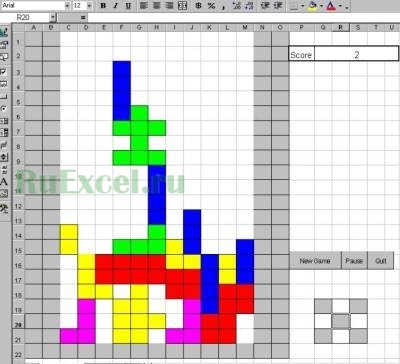
Опытные программисты при помощи макросов написанных на языке VBA даже создают примитивные игры популярные в начале 90-х прошлого столетия: тетрис, змейка, пинг-понг и т.д.
Рассмотрим азы создания программ в VBA Excel.
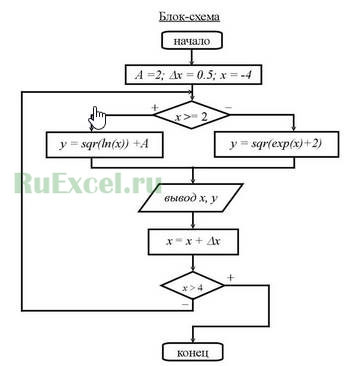
Самый первый этап создания программы — это написание алгоритма ее работы.
Необходимо определить для себя какие данные будут вноситься пользователем, какие данные будут константой, какой результат должна выдавать программа.
Когда определились с основными принципами работы программы, следует составить блок-схему ее работы, используя условные обозначения:
Второй этап — подготовка программы «Excel» к написанию макросов: включить макросы, отобразить панель разработчика и т.д.
Подробно подготовка к написанию простого макроса описана в статье:
Как написать простой макрос в программе Excel

Третий этап — при помощи языка программирования VBA «оцифровываем» блок схему. Делаем ее понятной для компьютера. То есть пишем сам код на языке программирования VBA.
Некоторые варианты кодов макросов опубликованы на нашем сайте в разделе Макросы и VBA.
Как написать макрос в Excel на языке программирования VBA
Способы записи макросов в Excel
Макрос записывается двумя способами: автоматически и вручную. Воспользовавшись первым вариантом, вы просто записываете определенные действия в Microsoft Excel, которые выполняете в данный момент времени. Потом можно будет воспроизвести эту запись. Такой метод очень легкий и не требует знания кода, но применение его на практике довольно ограничено.
Ручная запись, наоборот, требует знаний программирования, так как код набирается вручную с клавиатуры. Однако грамотно написанный таким образом код может значительно ускорить выполнение процессов.
Создание макросов
В Эксель создать макросы можно вручную или автоматически. Последний вариант предполагает запись действий, которые мы выполняем в программе, для их дальнейшего повтора. Это достаточно простой способ, пользователь не должен обладать какими-то навыками кодирования и т.д. Однако, в связи с этим, применить его можно не всегда.
Чтобы создавать макросы вручную, нужно уметь программировать. Но именно такой способ иногда является единственным или одним из немногих вариантов эффективного решения поставленной задачи.
Создать макрос в Excel с помощью макрорекордера
Для начала проясним, что собой представляет макрорекордер и при чём тут макрос.
Макрорекордер – это вшитая в Excel небольшая программка, которая интерпретирует любое действие пользователя в кодах языка программирования VBA и записывает в программный модуль команды, которые получились в процессе работы. То есть, если мы при включенном макрорекордере, создадим нужный нам ежедневный отчёт, то макрорекордер всё запишет в своих командах пошагово и как итог создаст макрос, который будет создавать ежедневный отчёт автоматически.
Этот способ очень полезен тем, кто не владеет навыками и знаниями работы в языковой среде VBA. Но такая легкость в исполнении и записи макроса имеет свои минусы, как и плюсы:
Для включения макрорекордера на запись необходимо произвести следующие действия:

Следующим шагом в работе с макрорекордером станет настройка его параметров для дальнейшей записи макроса, это можно произвести в окне «Запись макроса», где:
После того как вы запустили и записали свой макрос, выполнив все нужные действия, запись можно прекратить командой «Остановить запись» и ваш макрос с помощью макрорекордера будет создан.
Написание макросов в Excel
Код макроса Excel написанный на языке Visual Basic for Application (VBA), а его выполняет инструмент приложения, к которому он присоединен. Большинство этих инструментов не доступно на уровне окна программы Excel. Как написать макрос.
Теперь продемонстрируем на примере информацию о том, как писать, редактировать и выполнять код макроса.
Чтобы написать макрос:


Sub MyMakros()
Dim polzovatel As String
Dim data_segodnya As Date
polzovatel = Application.UserName
data_segodnya = Now
MsgBox «Макрос запустил пользователь: » vbNewLine— при сохранении в «Личная книга» макрос будет работать во всех документах на Вашем компьютере.
Записанные макросы отображаются в книге макросов.
Чтобы их посмотреть следует нажать кнопку «макросы». В появившемся окне появится список макросов. Выберете нужный макрос и нажмите «Выполнить».
Макросы, находящиеся в книге можно редактировать. Для этого нужно выбрать макрос и нажать кнопку «Изменить». При нажатии на кнопку «Изменить» откроется редактор макросов с записанным на языке VBA скриптом.
Отображение вкладки “Разработчик” в ленте меню
Перед тем как записывать макрос, нужно добавить на ленту меню Excel вкладку “Разработчик”. Для этого выполните следующие шаги:
В результате на ленте меню появится вкладка “Разработчик”
Абсолютная и относительная запись макроса
Вы уже знаете про абсолютные и относительные ссылки в Excel? Если вы используете абсолютную ссылку для записи макроса, код VBA всегда будет ссылаться на те же ячейки, которые вы использовали. Например, если вы выберете ячейку A2 и введете текст “Excel”, то каждый раз – независимо от того, где вы находитесь на листе и независимо от того, какая ячейка выбрана, ваш код будет вводить текст “Excel” в ячейку A2.
Если вы используете параметр относительной ссылки для записи макроса, VBA не будет привязываться к конкретному адресу ячейки. В этом случае программа будет “двигаться” относительно активной ячейки. Например, предположим, что вы уже выбрали ячейку A1, и вы начинаете запись макроса в режиме относительной ссылки. Теперь вы выбираете ячейку A2, вводите текст Excel и нажмите клавишу Enter.
Теперь, если вы запустите этот макрос, он не вернется в ячейку A2, вместо этого он будет перемещаться относительно активной ячейки. Например, если выбрана ячейка B3, она переместится на B4, запишет текст “Excel” и затем перейдет к ячейке K5.
Теперь давайте запишем макрос в режиме относительных ссылок:
Макрос в режиме относительных ссылок будет сохранен.
Теперь сделайте следующее.
Как вы заметите, макрос записал текст “Excel” не в ячейки A2. Это произошло, потому что вы записали макрос в режиме относительной ссылки. Таким образом, курсор перемещается относительно активной ячейки. Например, если вы сделаете это, когда выбрана ячейка B3, она войдет в текст Excel – ячейка B4 и в конечном итоге выберет ячейку B5.
Вот код, который записал макрорекодер:
Обратите внимание, что в коде нет ссылок на ячейки B3 или B4. Макрос использует Activecell для ссылки на текущую ячейку и смещение относительно этой ячейки.
Не обращайте внимание на часть кода Range(«A1»). Это один из тех случаев, когда макрорекодер добавляет ненужный код, который не имеет никакой цели и может быть удален. Без него код будет работать отлично.
Расширение файлов Excel, которые содержат макросы
Что нельзя сделать с помощью макрорекодера?
Макро-рекордер отлично подходит для вас в Excel и записывает ваши точные шаги, но может вам не подойти, когда вам нужно сделать что-то большее.
Редактор Visual Basic
Запускаем выполнение макроса
Чтобы проверить работу записанного макроса, нужно сделать следующее:
Корректируем макрос
Созданный макрос можно изменить. Самая распространенная причина, которая приводит к такой необходимости – сделанные при записи ошибки. Вот как можно отредактировать макрос:
Как из файла EXCEL сделать программу по типу 1С или иных похожих?
Помощь в написании контрольных, курсовых и дипломных работ здесь.
Как можно оператор ^ применить к типу double или как по другому сделать задачу
Помогите пожалуйста, в моем коде пишет, что «оператор ^ невозможно применить к типу double». Как.Нужно сделать программу типа Excel, нужен исходники или какой нибудь материал по этому
Нужно сделать программу типа Excel, нужен исходники или какой нибудь материал по этому.:-[Выражение должно относиться к целочисленному типу или типу перечисления без области видимости
Добрый день,столкнулся с проблемой «Выражение должно относиться к целочисленному типу или типу.Нет, их нужно будет самому прописывать в запросах.
Выражение должно относиться к целочисленному типу или типу перечисления без области видимости
Необходимо реализовать класс Factory, который представляет из себя строку символов и предусмотреть.
Выражение должно относиться к целочисленному типу или типу перечисления без области видимости
#include #include using namespace std; int main()Понравилась статья? Поделить с друзьями:
Вам также может быть интересноСинтаксический анализ предложения теория по русскому синтаксис Синтаксический разбор предложения – это характеристика
«Образцы синтаксического анализа простого предложения» 1. Простое предложение Грамматическая основа одна: кричат грачи, значит,
Эпитет 4 класс, 5 класс, 6 класс Определение эпитета Эпитет — это слово или
Сказуемое в предложении: типы сказуемых в русском языке, примеры Ты будешь говорить Юноша былСИНТАКСИЧЕСКАЯ СТРУКТУРА допускает следующую «естественную» систему составляющих (границы нетривиальных составляющих отмечены скобками): Если на
2.6. Синтаксическая система русского языка: основные типы словосочетаний и предложений Термин «синтаксис» в переводе
Источник: folkmap.ru





